在现代社会中,网络连接已成为人们生活中不可或缺的一部分。而TP-Link凭借其高性价比和稳定性,在全球范围内受到了用户的青睐。无论你是家庭用户还是企业用户,TP-Link的网卡连接都能够为你的网络提供强大的支持。然而,对于某些用户来说,可能会遇到网卡无法正常工作的情况,这时,正确安装或更新网卡驱动成为了解决问题的关键。本文将为你提供一份详细的TP-Link网卡驱动下载指南,并解答一些常见相关问题。
一、TP-Link网卡驱动下载的重要性
TP-Link网卡的驱动程序是计算机与网络硬件之间的桥梁,驱动的作用是告诉操作系统如何与硬件进行通信。如果网卡的驱动程序损坏或不匹配,可能导致设备无法正常工作,例如无法连接到互联网、网络速度缓慢等问题。因此,及时下载和更新网卡驱动程序非常重要,特别是当你的操作系统进行了升级,或者你新购入了TP-Link网卡。
二、如何下载TP-Link网卡驱动
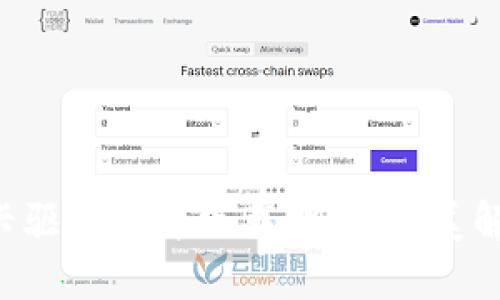
下载TP-Link网卡驱动的步骤相对简单。你可以通过以下步骤完成下载:
- 访问TP-Link官方网站:首先,打开你的浏览器,输入TP-Link官方网站的地址(通常是 www.tp-link.com)。
- 选择支持页面:在主页上,你会找到“支持”或“下载”选项,单击进入相应页面。
- 查找产品型号:在支持页面上,你可以通过搜索框输入你的TP-Link网卡型号,或者手动浏览设备类别,找到你的设备。
- 下载驱动程序:找到你的设备后,进入其产品页面,选择“驱动程序”和“下载”选项,选择合适的操作系统版本,点击下载链接。
需要注意的是,务必确保下载的驱动程序与操作系统的版本相匹配,以避免出现不必要的问题。
三、安装TP-Link网卡驱动
下载完成后,接下来就是安装驱动程序。以下是安装的步骤:
- 解压文件:如果下载的文件是压缩文件,请先解压缩。
- 运行安装程序:找到解压后的安装文件,双击运行,按照屏幕提示进行安装。
- 重启计算机:安装完成后,为了确保驱动程序生效,建议重启计算机。
安装驱动程序的过程通常都比较简单,但有时用户也可能会遇到一些问题,例如安装失败或驱动未正确识别等。这时,可以参考TP-Link官方网站的安装指南或联系客服支持。
四、驱动更新的重要性
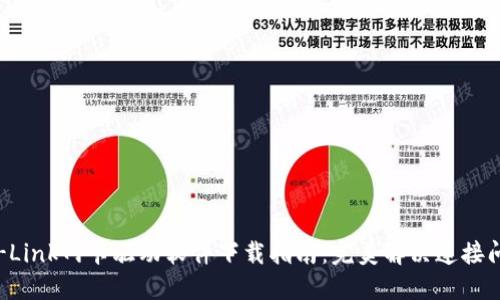
定期更新驱动程序是维护设备正常运作的重要环节。更新驱动程序能解决一些已知的bug,提升设备的性能和稳定性。此外,进行驱动更新还可以获得新的功能支持和增强网络安全性。
通常可以通过以下方式检查驱动程序的更新:
- 访问TP-Link官网,查看是否有新版本的驱动程序。
- 使用设备管理器:在Windows系统中,可以通过设备管理器查看网卡的驱动程序版本,右击网卡设备选择“更新驱动”即可。
五、常见问题解答
在使用TP-Link网卡及其驱动过程中,用户可能会遇到一些常见问题。在此,我们将解答四个可能的相关问题。
为什么我的TP-Link网卡无法连接到互联网?
在使用TP-Link网卡时,如果出现无法连接互联网的情况,基本可以从以下几个方面进行排查:
- 驱动程序首先,检查网卡的驱动程序是否已经正确安装并更新到最新版本。请参照前文中的下载与安装指南进行检查。
- 网络设置:检查计算机的网络设置,确认是否开启了网络连接,有时候由于配置错误会导致无法连接到网络。
- 物理连接:如果是使用有线网卡,请确保网线连接正常,检查网线是否损坏或松动;对于无线网卡,请确认路由器正常工作,并且信号强度良好。
如果以上方法都无法解决,建议联系TP-Link的客服支持,或者在社区论坛寻求帮助。
如何处理TP-Link网卡驱动安装失败的情况?
安装TP-Link网卡驱动时如果出现失败,可能是由多种原因导致的:
- 系统不兼容:请确认下载的驱动程序版本与操作系统相符。不同版本的Windows或其他操作系统对驱动的要求可能不同。
- 防火墙或杀毒软件干扰:有时,防火墙或杀毒软件会阻止驱动的安装,建议临时禁用这些安全软件再尝试安装。
- 多重驱动冲突:如果计算机上已经安装了同类型的网卡驱动,可能会发生冲突。可以通过设备管理器卸载旧的驱动,再进行新驱动的安装。
出现安装失败时,应仔细查看提示信息,按照提示排查并解决问题。如果无法解决,建议查看TP-Link网站上的常见问答或在线客服。
下载的TP-Link驱动程序无法识别怎么办?
有时候,即使下载了正确的驱动程序,系统也可能无法识别。遇到这种情况,可以尝试以下步骤:
- 确认下载完整:下载的文件如果不完整,可能会导致无法识别,建议重新下载确保文件完整。
- 查杀恶意软件:有些恶意软件可能会影响电脑的正常操作,建议进行全面的病毒扫描和清理。
- 重新安装驱动:尝试卸载当前的驱动程序,再重新安装下载的驱动。同时,也可以关注TP-Link官网中的驱动更新。
确保按照这些步骤操作,通常可以解决大部分无法识别的问题。如果持续存在,可能需要考虑更换USB接口或者联系TP-Link客服。
如何TP-Link网卡的性能?
为了更好地发挥TP-Link网卡的性能,可以依据以下方法进行:
- 定期更新驱动:如前所述,及时更新网卡驱动可以解决已有的一些问题,并可能提高性能。
- 调整网络设置:在操作系统内进行适当的网络配置,例如调整MTU值、DNS设置等,可以提升网络速度和稳定性。
- 选择合适的信道:对于无线网卡,无线路由器的信道设置,选择干扰较少的信道,可以改善网络覆盖范围与速度。
- 理顺电源管理:查阅网卡的电源管理设置,避免省电模式可能导致的连接问题。
只要投入时间和精力进行合适的,TP-Link网卡一定能够为你提供更可靠更快速的网络连接体验。
通过以上内容,希望能帮助你更好地理解TP-Link网卡驱动的下载和管理。无论是安装还是更新,都要确保来源可靠,遵循步骤,以便有效提高设备的性能和稳定性。
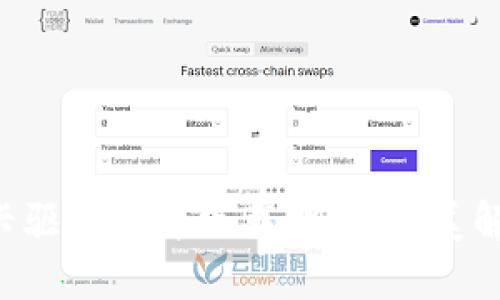
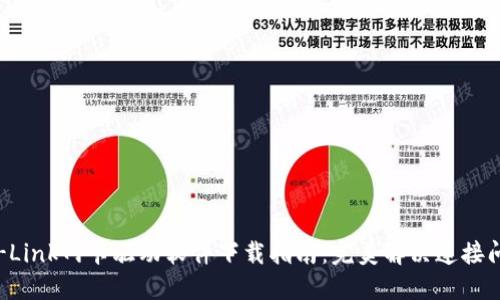
leave a reply